本文主要是介绍系统资源监控器工具glances的使用详解,希望对大家解决编程问题提供一定的参考价值,需要的开发者们随着小编来一起学习吧!
目录
1、glances工具介绍
2、安装方式
3、glances的工具界面说明
4、常用的参数选项
5、常用快捷键说明
1、glances工具介绍
glances可以分析系统的 CPU使用率、内存使用率、内核统计信息和运行队列信息磁盘I/O速度、传输和读/写比率、磁盘适配器网络I/O速度、传输和读/写比率页面监控进程监控-消耗资源最多的进程计算机信息和系统资源。
2、安装方式
glances系统资源监控工具的安装方式有以下几种:1. 使用包管理工具安装(如apt、yum等):在大多数Linux发行版中,可以使用相应的包管理工具进行安装。例如,在Ubuntu系统中可以使用以下命令进行安装:```sudo apt-get install glances```2. 使用pip安装:glances也可以通过Python的包管理工具pip进行安装。首先确保系统中已经安装了pip,然后可以使用以下命令进行安装:```pip install glances```3. 从源代码编译安装:如果无法使用包管理工具或pip进行安装,也可以从glances的源代码进行编译安装。首先需要从glances的GitHub仓库下载源代码,然后按照README文件中的说明进行编译和安装。3、glances的工具界面说明
包括如下字段解释:%CPU: 该进程占用的 CPU 使用率
%MEM: 该进程占用的物理内存和总内存的百分比
VIRT: 虚拟内存大小
RES: 进程占用的物理内存值
PID: 进程 ID 号
USER: 进程所有者的用户名
NI: 进程优先级
S: 进程状态,其中 S 表示休眠,R 表示正在运行,Z 表示僵死状态。
TIME+: 该进程启动后占用的总的 CPU 时间
IO_R 和 IO_W: 进程的读写 I/O 速率
Command: 进程名称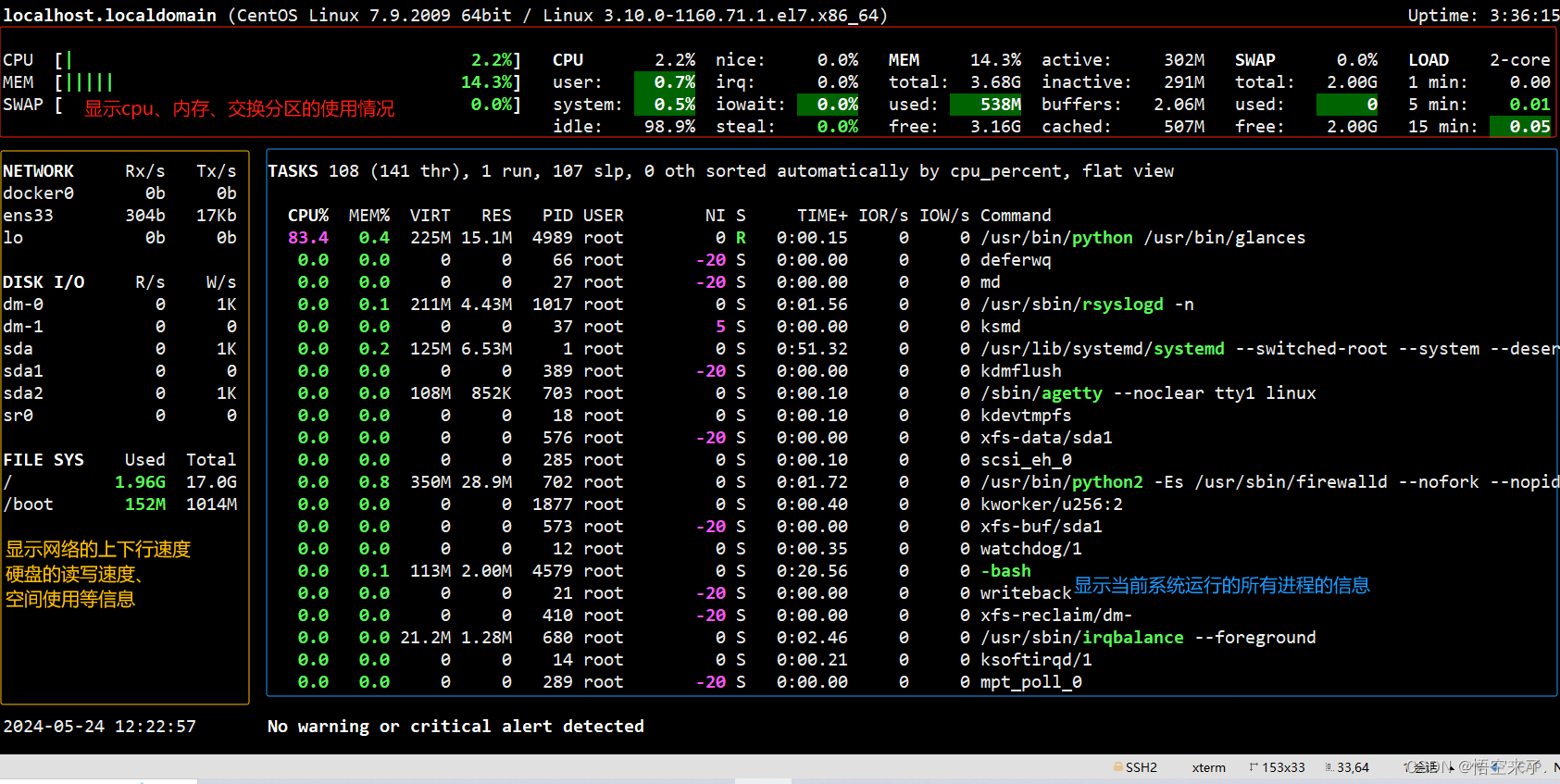
4、常用的参数选项
在使用过程中,如果忘记具体参数选项,可以使用-h参数来查阅帮助文档。下面只是列举了一些常用的选项。
-b: 显示网络连接速度 Byte/ 秒
-B @IP|host :绑定服务器端 IP 地址或者主机名称
-c @IP|host: 连接 glances 服务器端
-C file: 设置配置文件默认是 /etc/glances/glances.conf
-d: 关闭磁盘 I/O 模块
-e: 显示传感器温度
-f file: 设置输出文件(格式是 HTML 或者 CSV)
-m: 关闭挂载的磁盘模块
-n: 关闭网络模块
-p PORT: 设置运行端口默认是 61209
-P password: 设置客户端 / 服务器密码
-s: 设置 glances 运行模式为服务器
-t sec: 设置屏幕刷新的时间间隔,单位为秒,默认值为 2 秒,数值许可范围:1~32767
-h : 显示帮助信息
-v : 显示版本信息5、常用快捷键说明
glances 可以使用交互式的方式运行该工具,用户可以使用如下快捷键:
h : 显示帮助信息
q : 离开程序退出
c : 按照 CPU 实时负载对系统进程进行排序
m : 按照内存使用状况对系统进程排序
i: 按照 I/O 使用状况对系统进程排序
p: 按照进程名称排序
d : 显示磁盘读写状况
w : 删除日志文件 l :显示日志
s: 显示传感器信息
f : 显示系统信息
1 : 轮流显示每个 CPU 内核的使用情况(次选项仅仅使用在多核 CPU 系统)
2 : 隐藏左边部分
这篇关于系统资源监控器工具glances的使用详解的文章就介绍到这儿,希望我们推荐的文章对编程师们有所帮助!




